小编基本搜罗了市面上存在的远程控制软件,应该是比较全面的了。排名不分先后,请大家根据自身情况择优选择,不多BB,直接开始。
1、Parsec
https://parsec.app/
Parsec是一款高性能、低延迟的远程软件,它的特点在于对游戏有优秀的支持,可以直接用GPU压缩桌面显示的视频流。
Parsec支持Windows、macOS、安卓、Linux以及网页版,唯一的遗憾是没有iOS版。总的来说,Parsec是一款强大的远程桌面工具,无论是用于游戏还是工作,都能提供稳定流畅的体验。
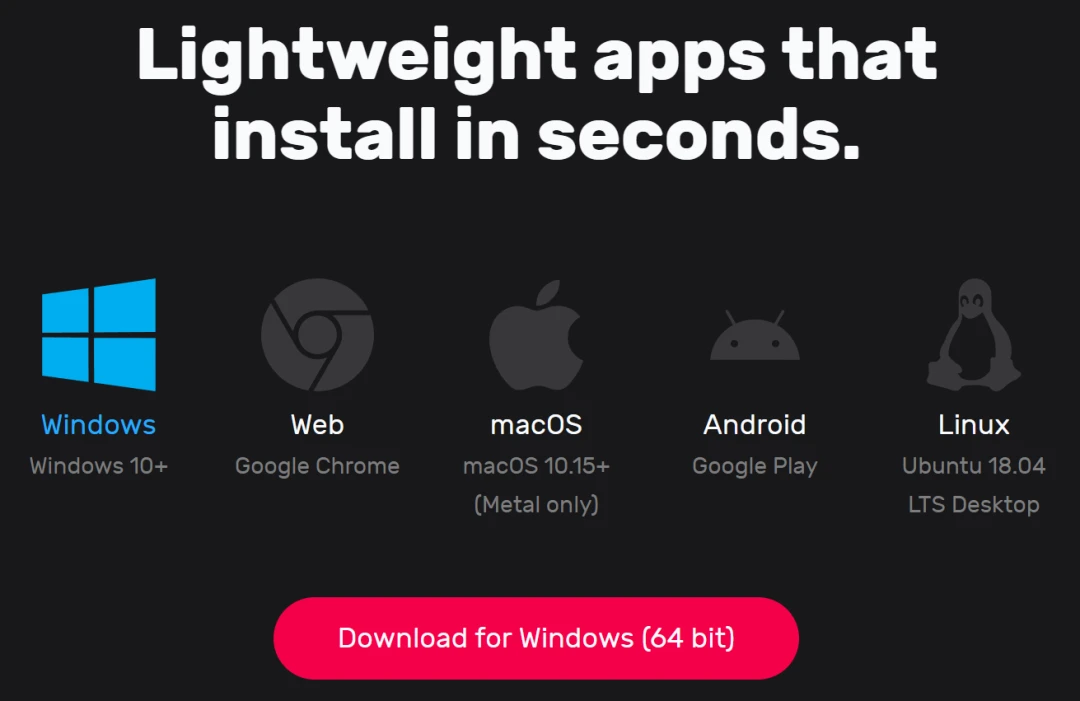
低延迟确实名不虚传,和操作本机几乎没有差别,看下图的延迟:
下载安装后,启动界面如下,如果没有账号直接【Sign Up】注册一个即可。
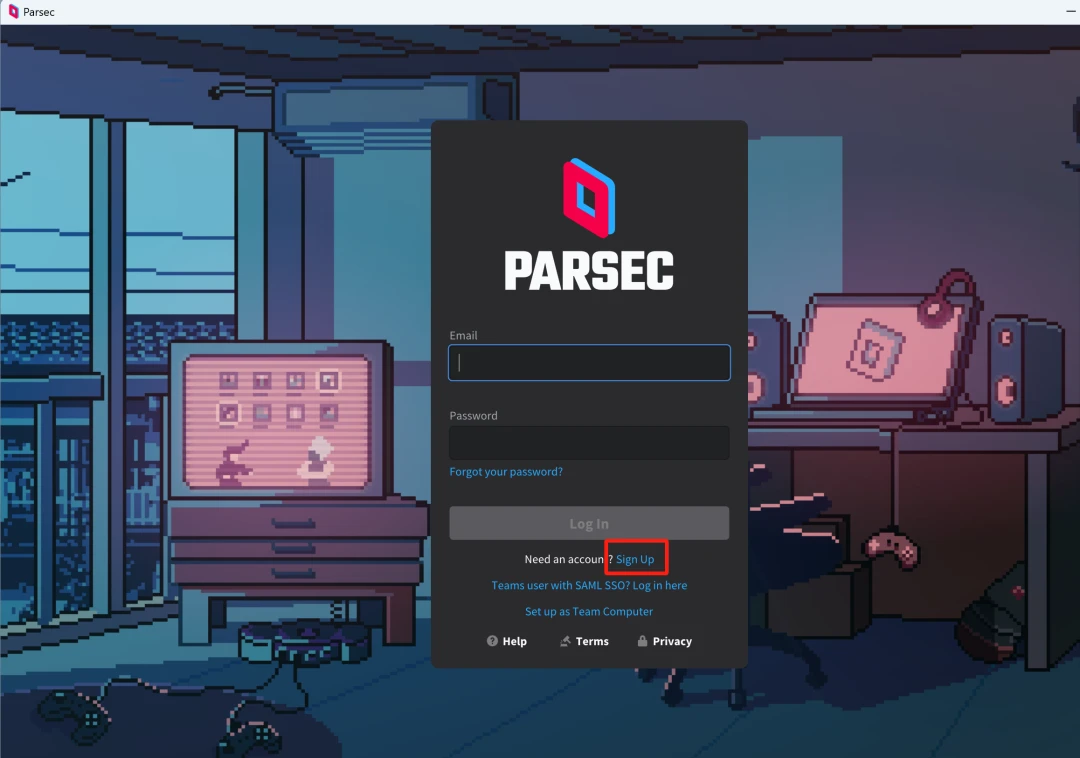
使用邮箱注册即可,见下图:
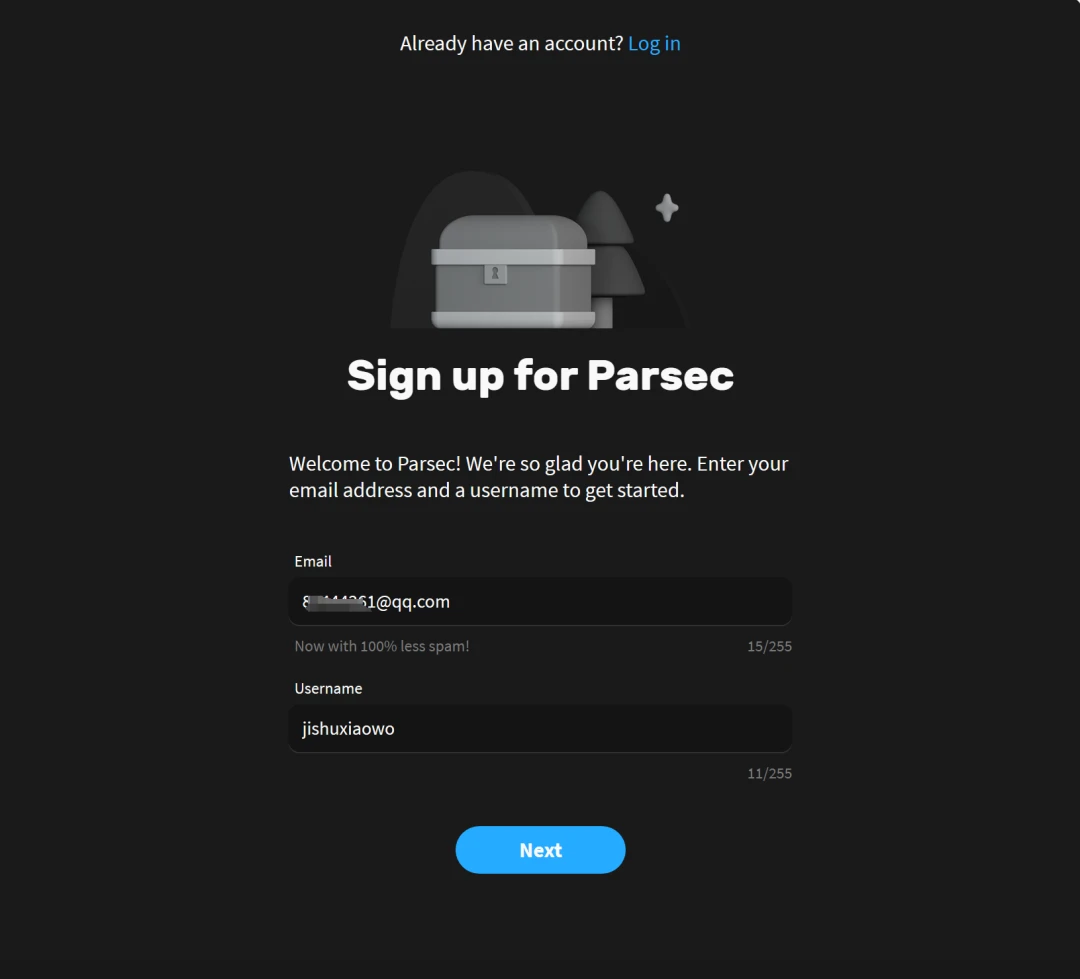
设置符合要求的密码,见下图:
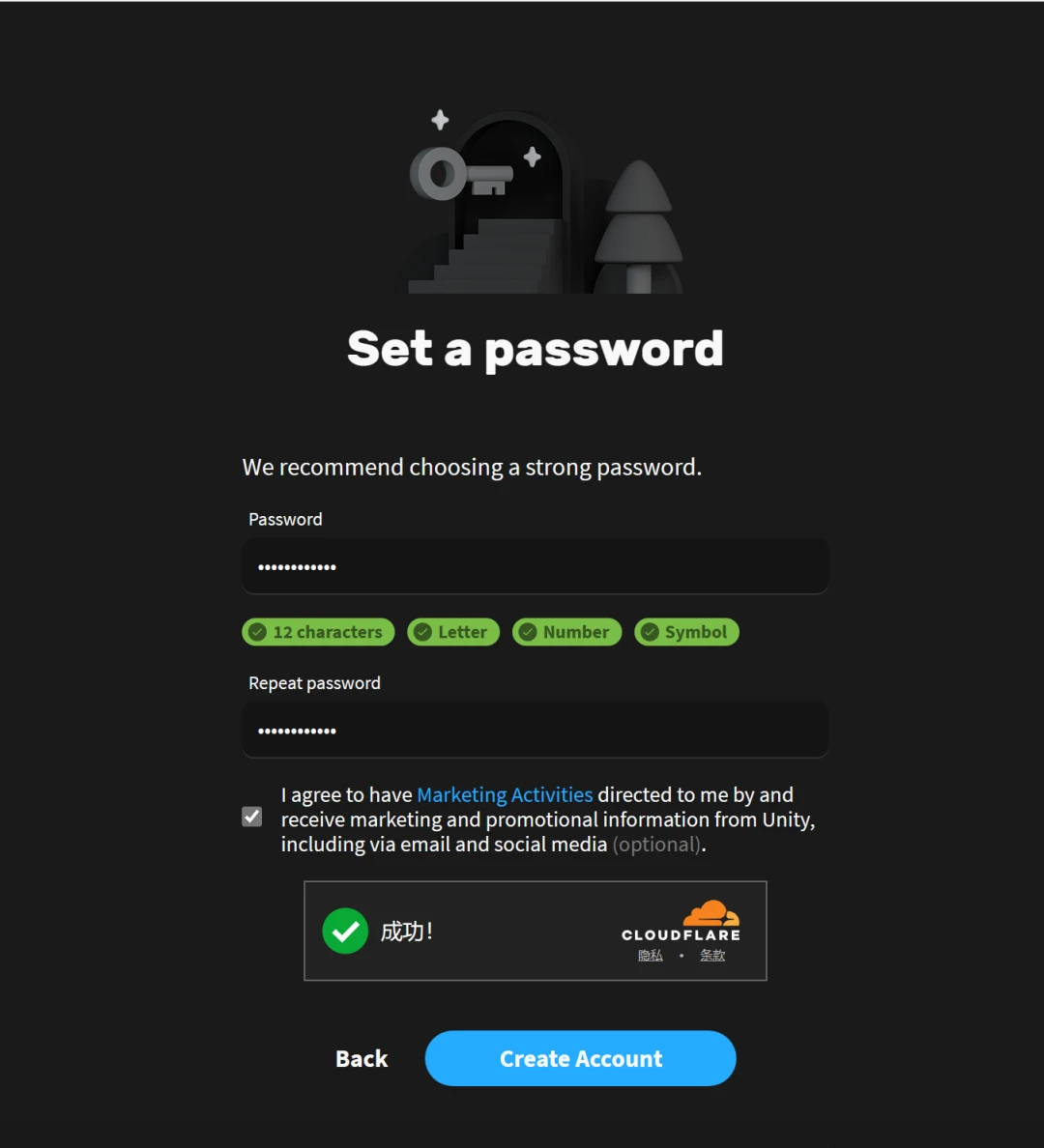
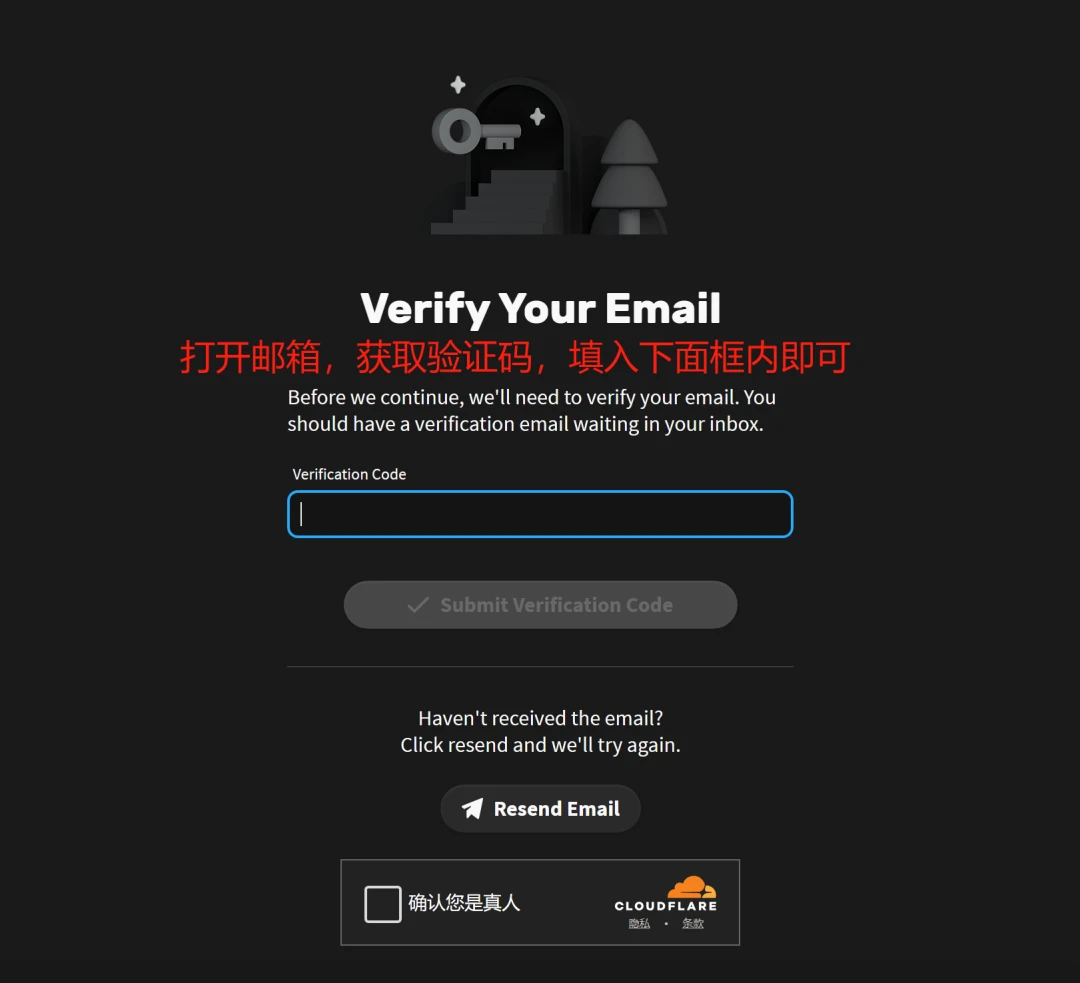
提交后就注册成功了,然后回到软件登录界面,输入刚才注册的账号直接登录即可。登录后界面如下:
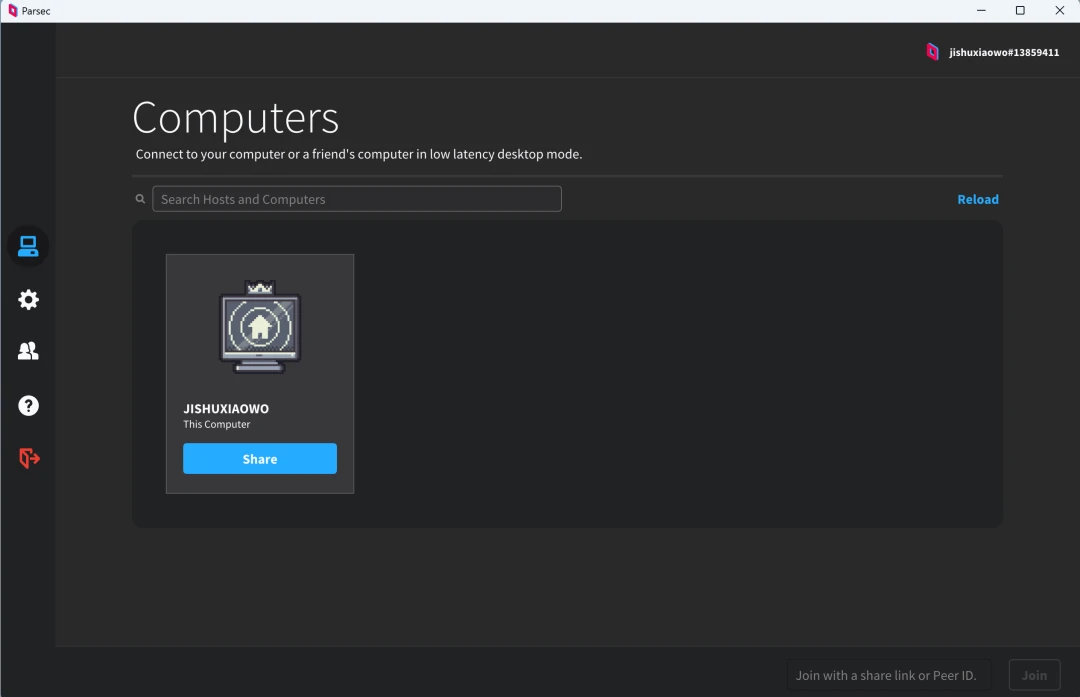
然后在需要远程的其他机器上也安装此软件,然后用同样的账号登录软件(可以N台机器登录),然后就可以看到界面发生了变化,多出了可以远程的机器列表。如下图:
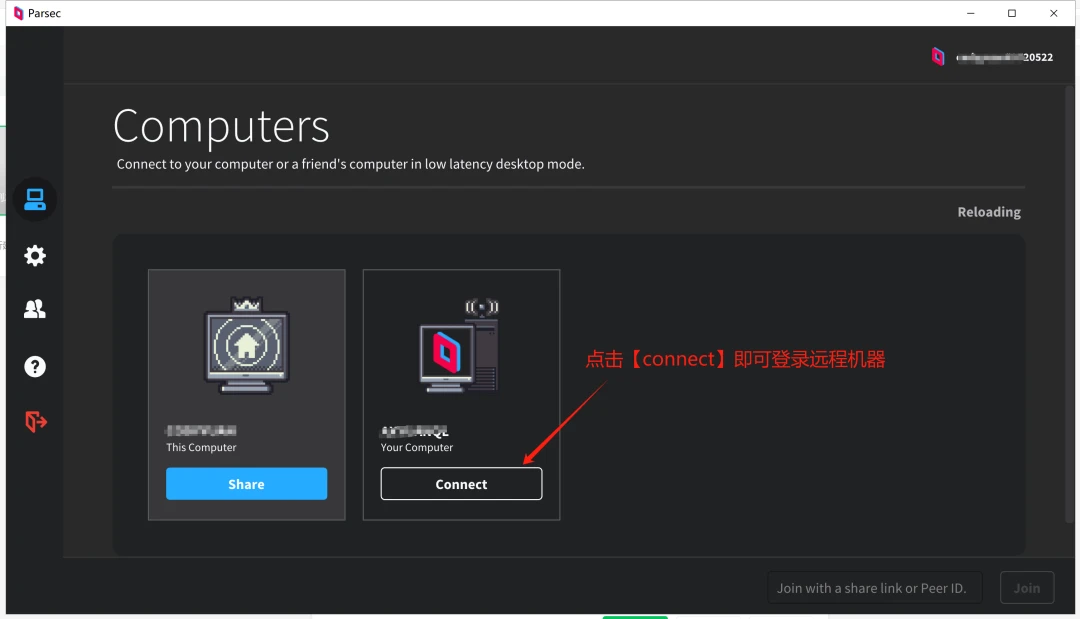
注:如果想连接别人的机器进行远程协助,为了隐私和安全就不能登录自己的账号了,那就可以让别人点击上图的【share】按钮复制地址发给你(相当于我们日常使用的远程软件中的ID和密码)。如下图:
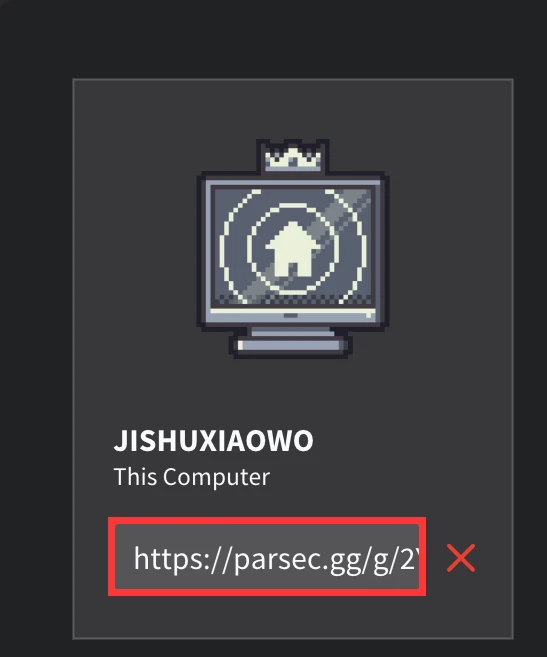
然后主控端就可以在界面右下角输入地址,然后点击【Join】发起控制请求了。如下图:
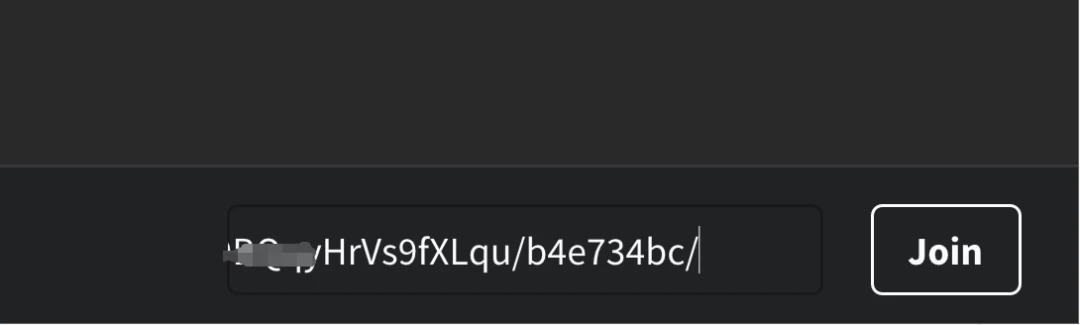
被控端就会弹出下图的提醒,点击【Accept】即可。
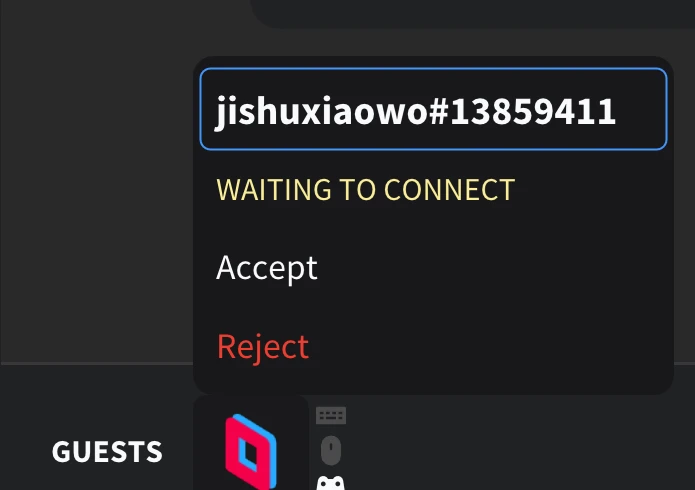
软件左侧的五个按钮是功能设置相关选项所在位置,内容相当的多,而且还是英语,对好多小伙伴可能不太友好。
如果你只是远程日常办公,其根本不需要了解,默认即可。
如果你想研究深入了解,请自行查找搜索相关资料。
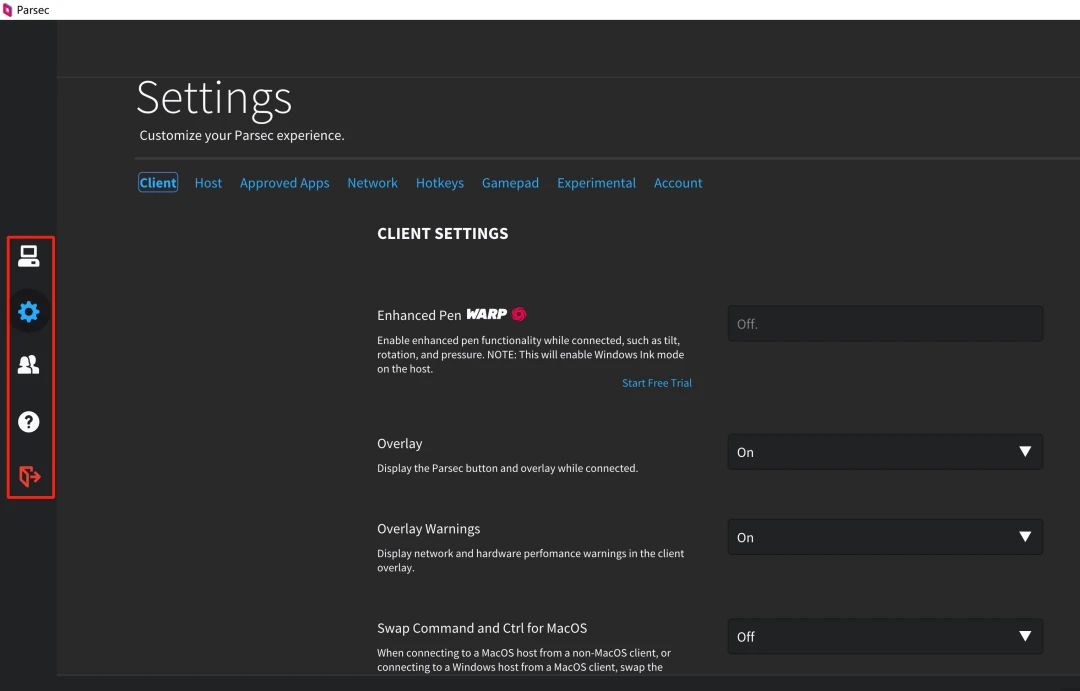
连接成功远程机器后,会在桌面位置出现如下的图标。
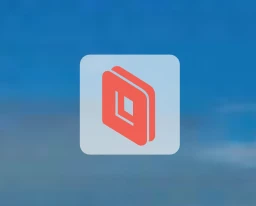
点击后即可出现设置菜单,内容相当丰富,带宽、分辨率、声音开关、全屏、断开等均从这里设置。
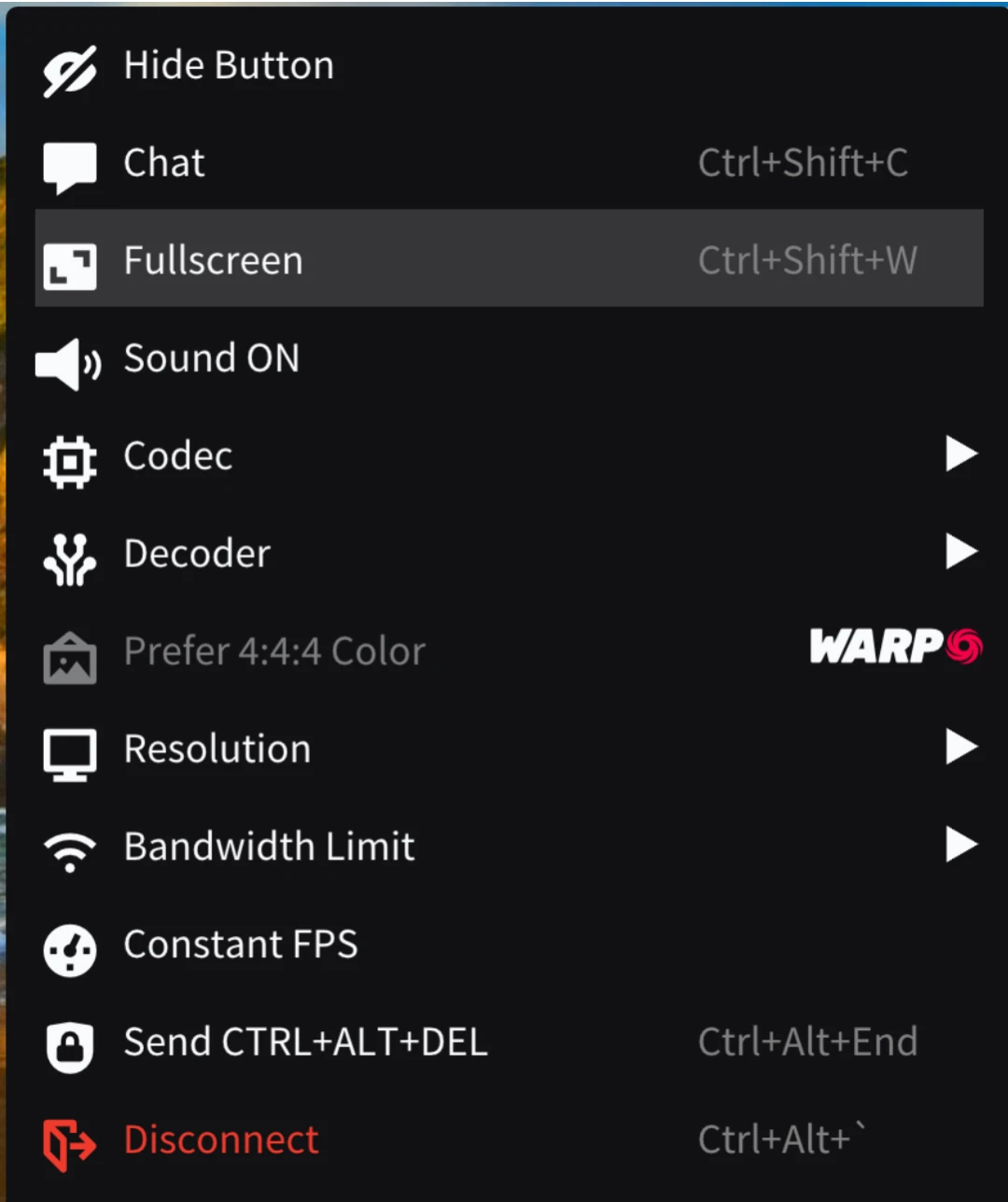
至此你就可以低延迟的远程控制了,体验真的飞起,绝对是免费中第一梯队水平。
最后要说一下web网页控制,如下图,可以在主控端不安装软件的情况下,远程被控端,真是良心哈。

鉴于篇幅所限,无法详尽了解此软件的其他强大功能,要深入研究请大家可以自行搜索资料。
2、Mstsc
远程桌面功能是从Windows 2000 Server开始引入的,为了方便网络管理员管理维护服务器而推出的一项服务。它当时是下图这个样子的。
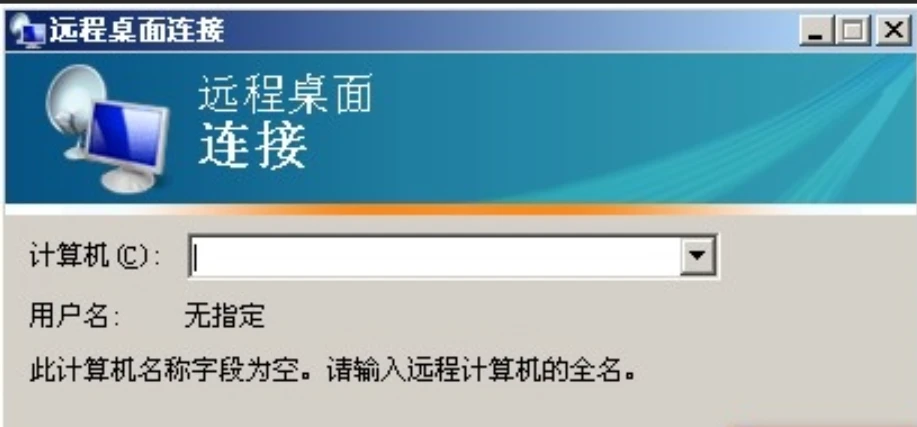
Windows 2000 Server是2000年发布的,距今已经20多年了,绝对的“远程控制鼻祖”软件,这也是小编不得不提的原因。
其实即使在目前远程桌面软件市场竞争激烈的现状下,依然有mstsc的一席之地。因为它确实很厉害,系统自带,免费而且不用安装其他软件,也不用开会员。
首先必须提的是:如果被控端有公网IPv4地址或者双方都有IPv6网络地址的情况下,简直太爽了,直接输入IPv4或IPv6地址直连即可远程。
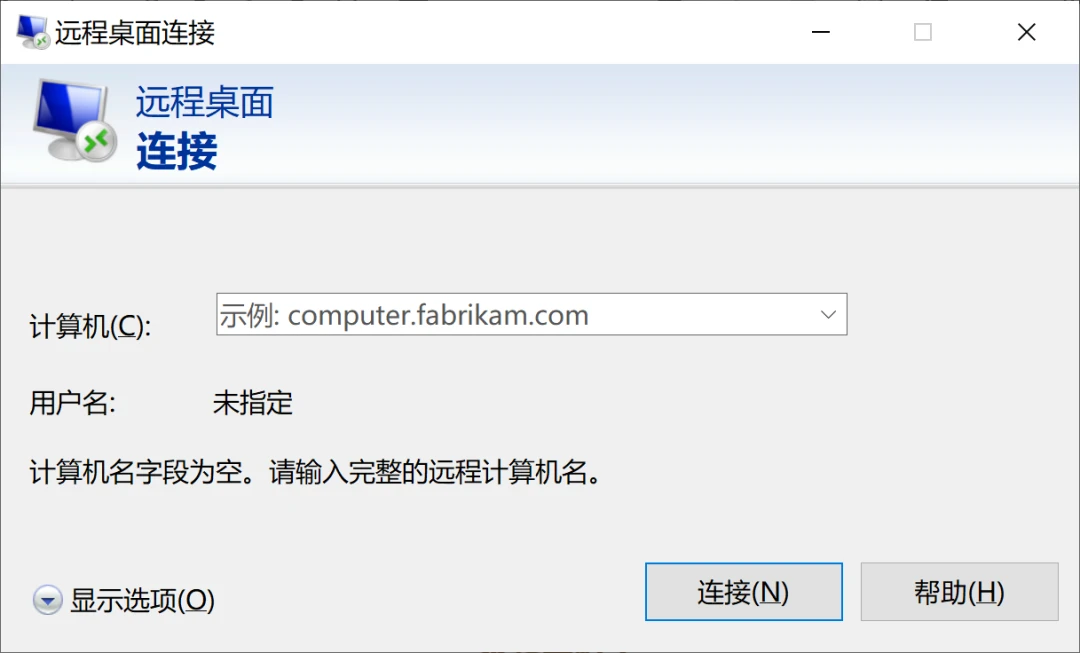
但是绝大多数的朋友都不具备上述的条件,所以只能使用内网穿透技术来实现mstsc的跨网远程。
内网穿透工具还是比较多的:知名的有Frp、花生壳、cpolar等等,选择性很多。
因为每一个工具都可以写一篇文章了,所以这里无法展开,大家感兴趣的直接搜索相关教程。
3、Todesk
https://todesk.com/
ToDesk作为一款全平台的远程控制软件,虽然现在有会员服务,但是免费的体验已经非常的不错,完全可以满足日常办公需求,良心推荐。
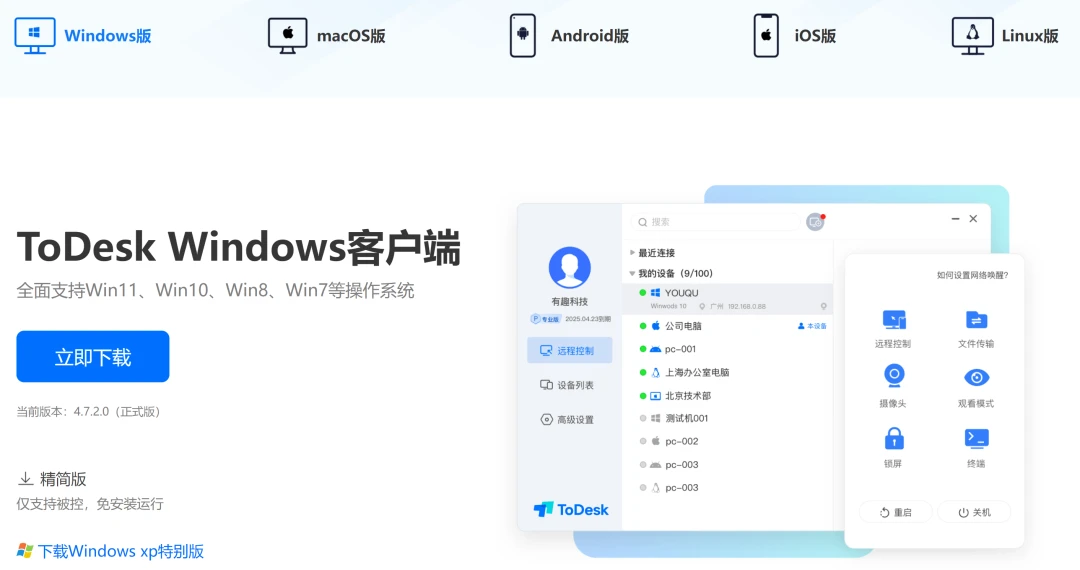
贴心的是有绿色被控端(免安装运行),而且还给准备了XP特别版,确实值得点赞。
至于如何使用,我相信这里的朋友都对它不陌生,这里就不展开了。
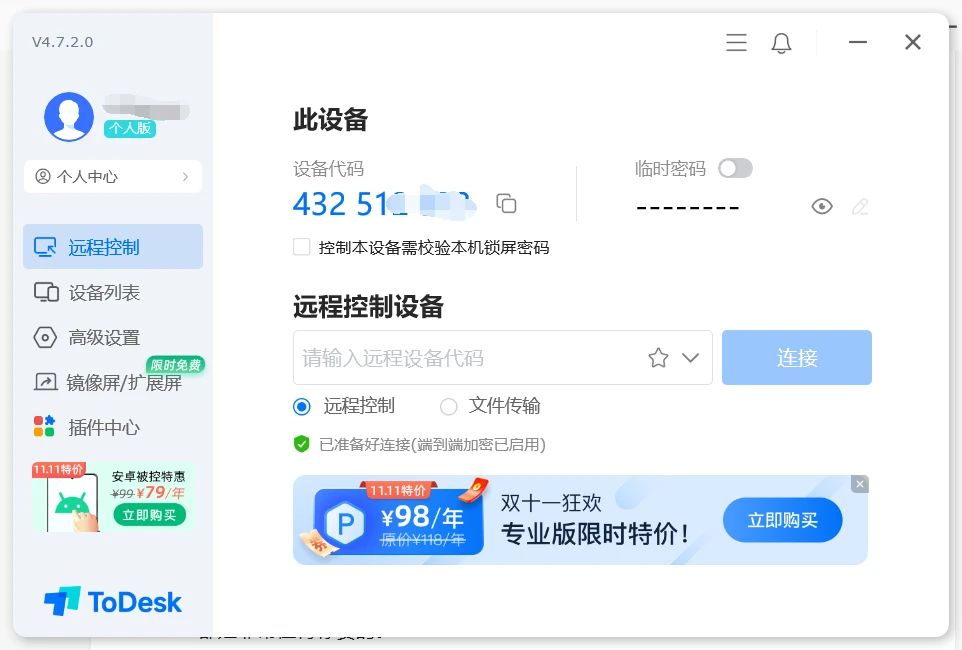
连接后的功能菜单,功能超多。
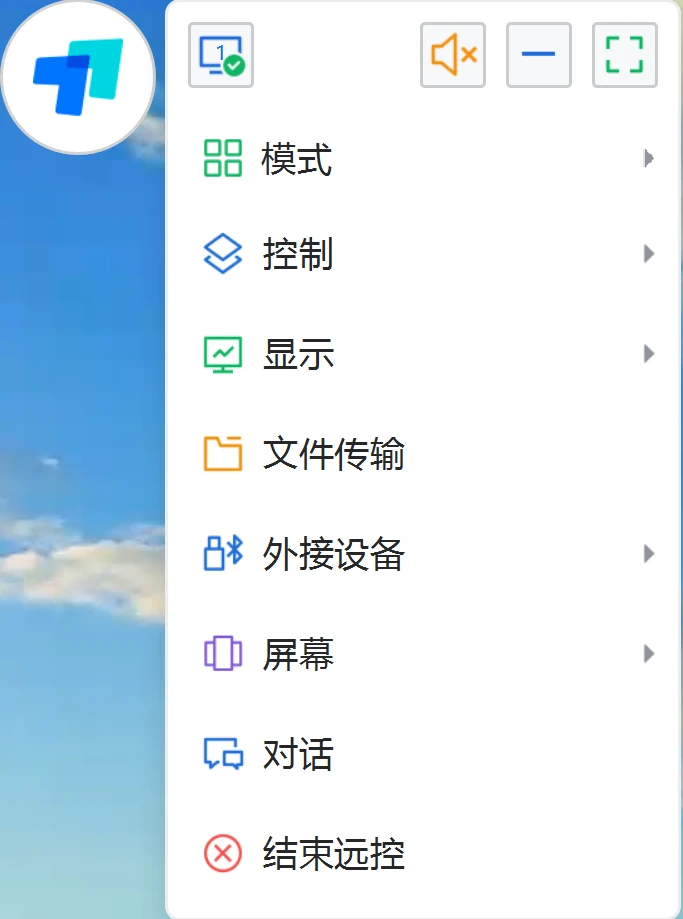
免费版的延迟真的是很不错,而且功能全面无短板,优先推荐大家使用。
4、Raylink
https://www.raylink.live/
RayLink是一款由瑞云科技研发的全平台远程控制软件,它完全免费且不限速,具备高帧率支持和不限制绑定设备数量的特性。这款软件专为视觉行业用户打造,提供高清、流畅的远程体验,因此非常适合用于远程制作、远程办公、远程游戏和远程协助等场景。
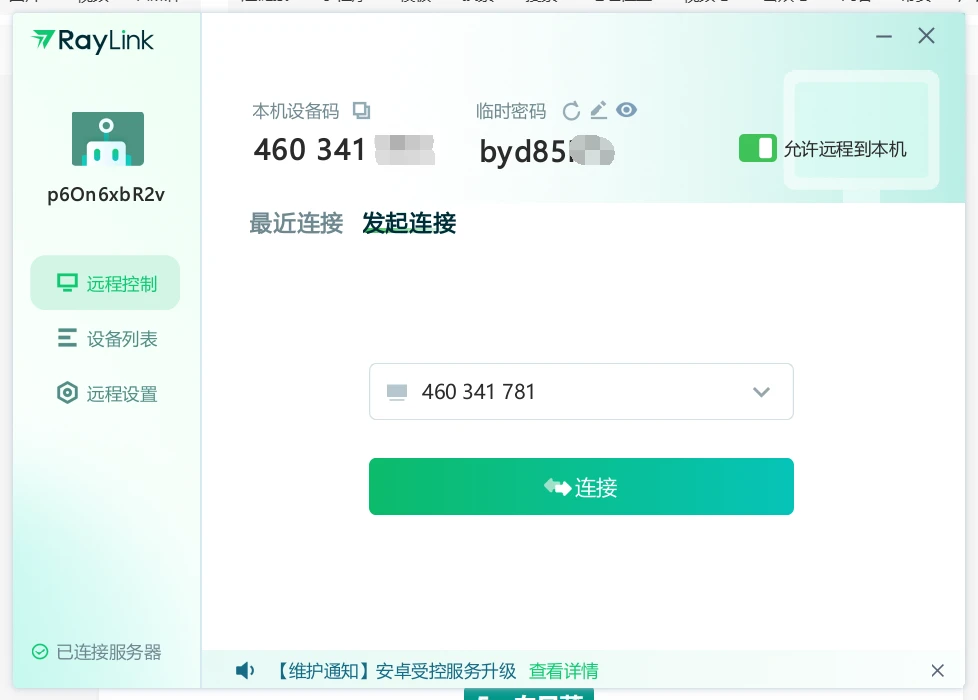
和Todesk一样,Raylink也提供了绿色被控端,对一些小白被控用户非常的友好,直接运行即可产生被控ID和密码。
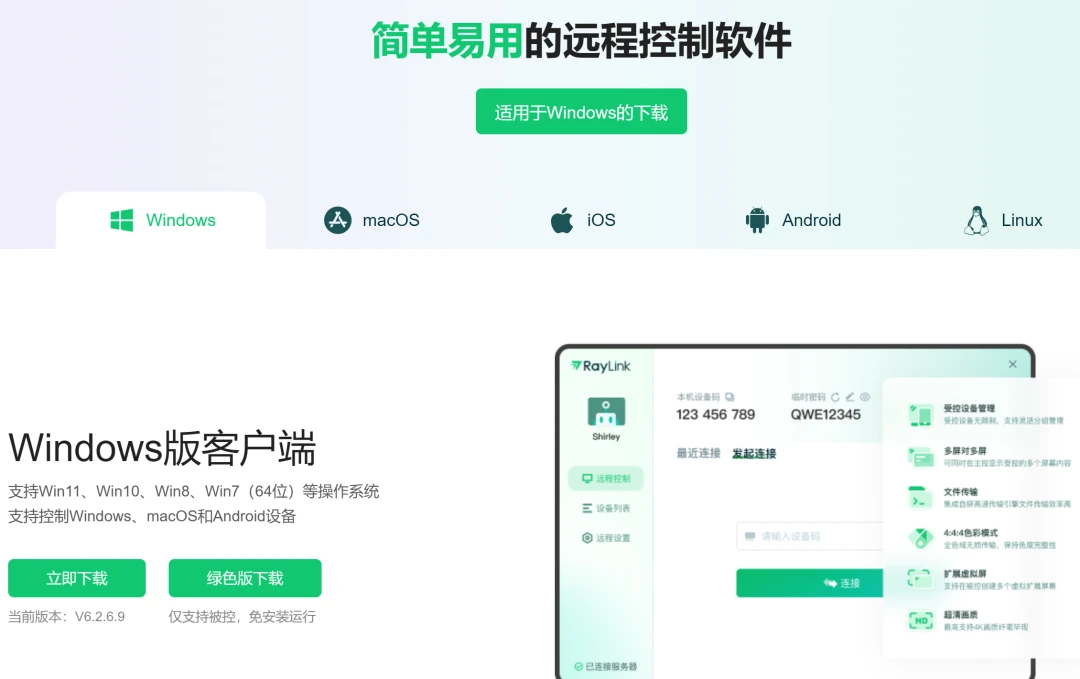
目前该款软件完全免费,没有会员服务,但估计也是将来不久的事情,不过体验还是很不错的,推荐大家使用。
5、向日葵
https://sunlogin.oray.com/download?categ=personal
向日葵远程控制软件是一款全平台的远程工具,支持主流操作系统如Windows、Linux、Mac、Android以及iOS的跨平台协同操作。
该款软件知名度高,用户群体大,会员体验很好,个人感觉免费用户体验不如todesk。
使用方法大家应该都比较熟悉,不再详细展开讲了。
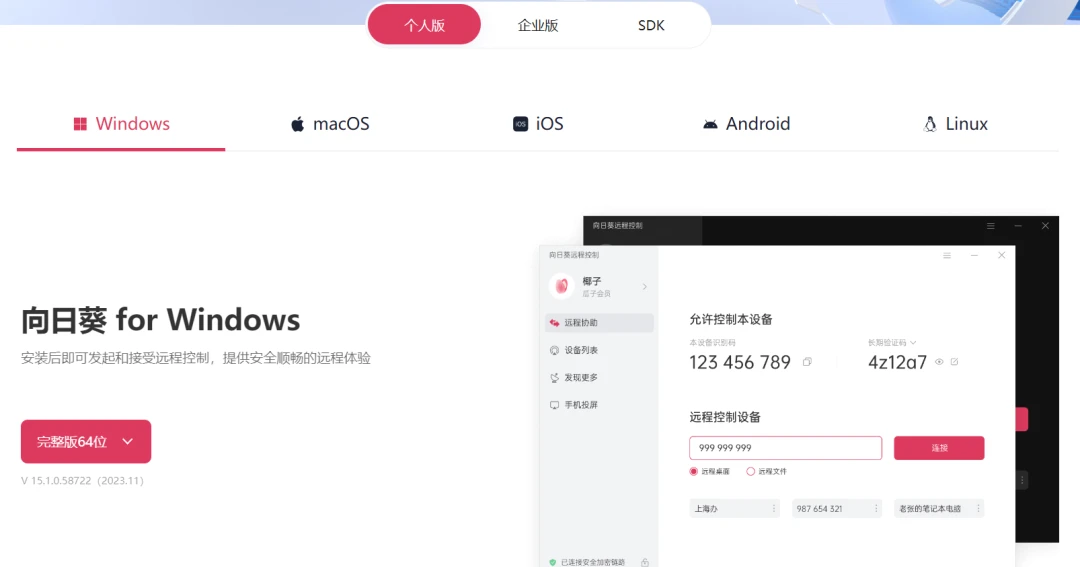
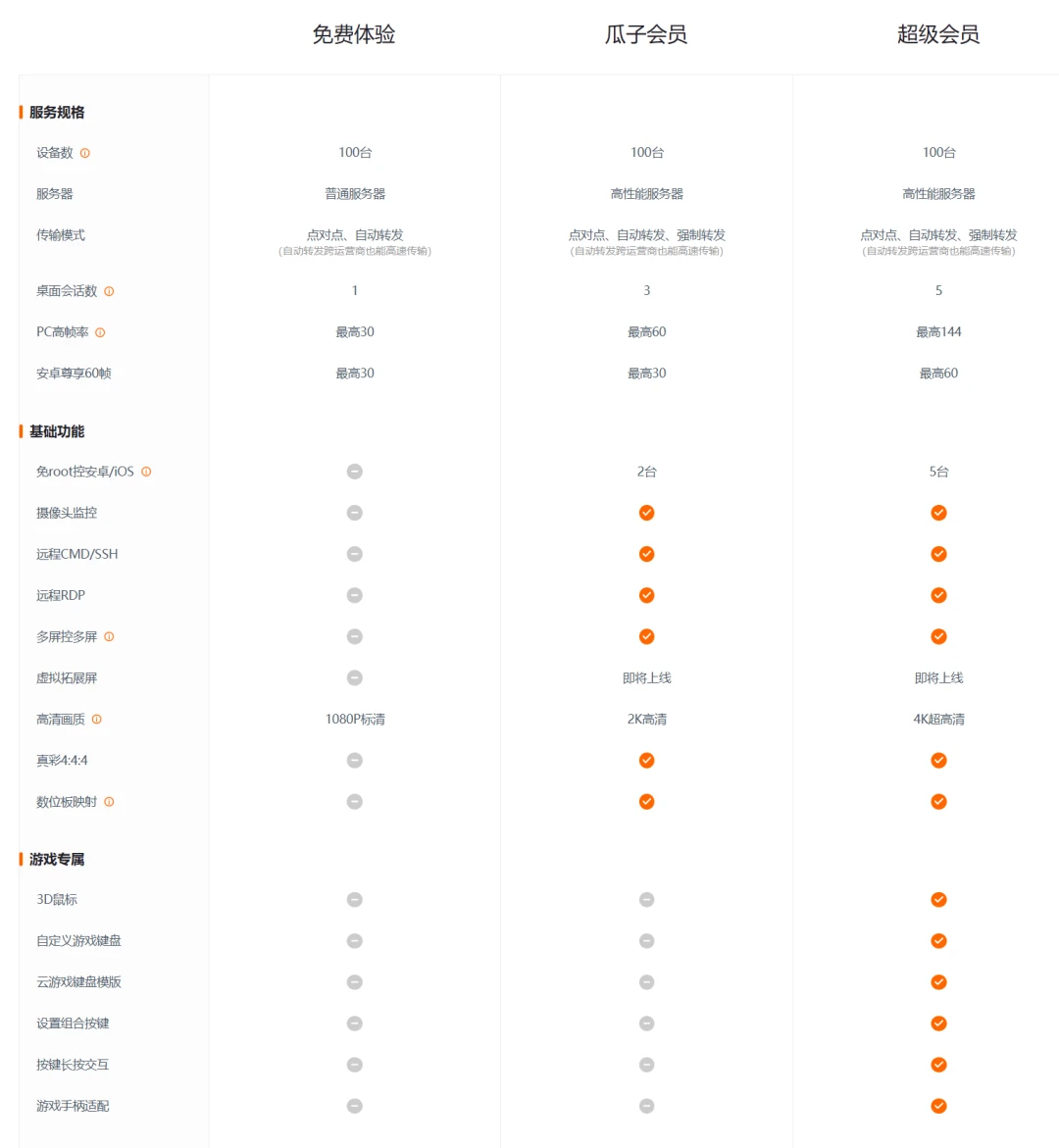
6、RustDesk
https://rustdesk.com/zh/
RustDesk是一款开源的远程桌面控制软件,采用Rust语言编写,具有高性能、安全和跨平台的特点,旨在提供安全便捷的自建方案。
支持的平台如下:

适合喜欢折腾的玩家,如果能自建服务器(教程请从官网查看),效果是非常好的。
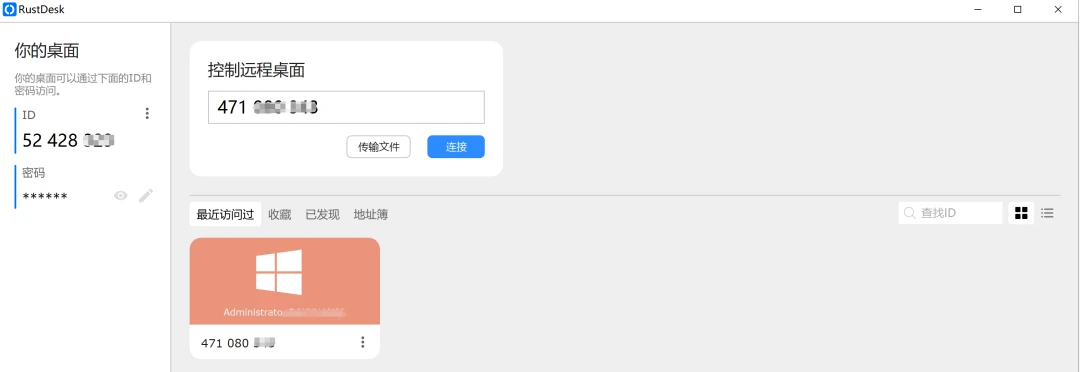
如果没有这个动手能力,不建议使用了,效果真的一难言尽,小编用过一段时间后就放弃了。
7、Teamviewer
https://www.teamviewer.cn/cn/download/windows/
TeamViewer是一款全球领先的全平台的远程控制和协作软件,它允许用户通过互联网进行跨平台、跨设备的远程访问和控制。
知名度较高,该软件起步早,当时因为免费笼络了不少的用户,当时体验也是非常的好,后来因为收费等原因,慢慢地被大家所“抛弃”。
目前来看不推荐使用了。

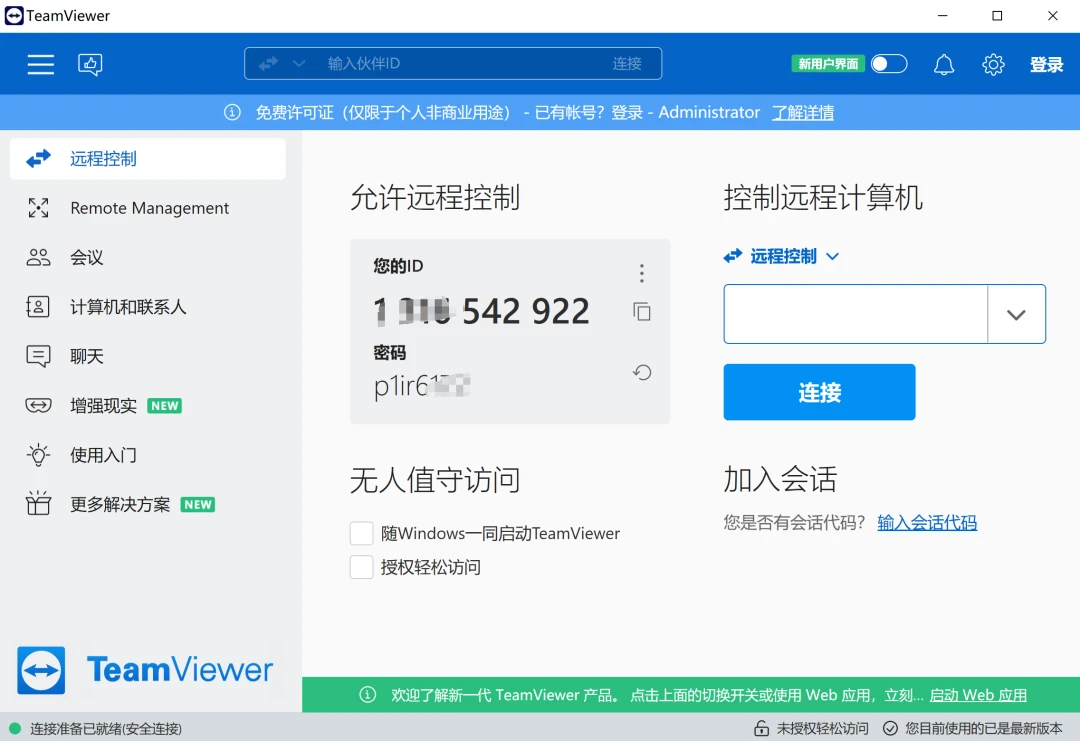
8、Anyviewer
https://www.anyviewer.cn/download.html
AnyViewer具有直观简洁的界面,易于设置和使用,即使您是电脑小白也能轻松上手。此外,AnyViewer还支持iOS和Android系统,这意味着您还可以通过手机实现无人值守的远程访问。
此软件小编也有过一段时间,中规中矩,免费版体验还不错,日常办公没啥问题。
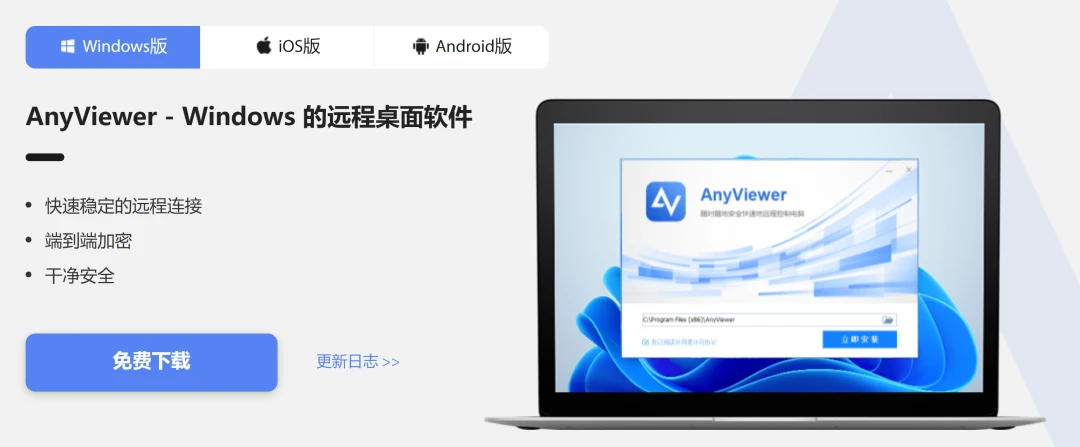
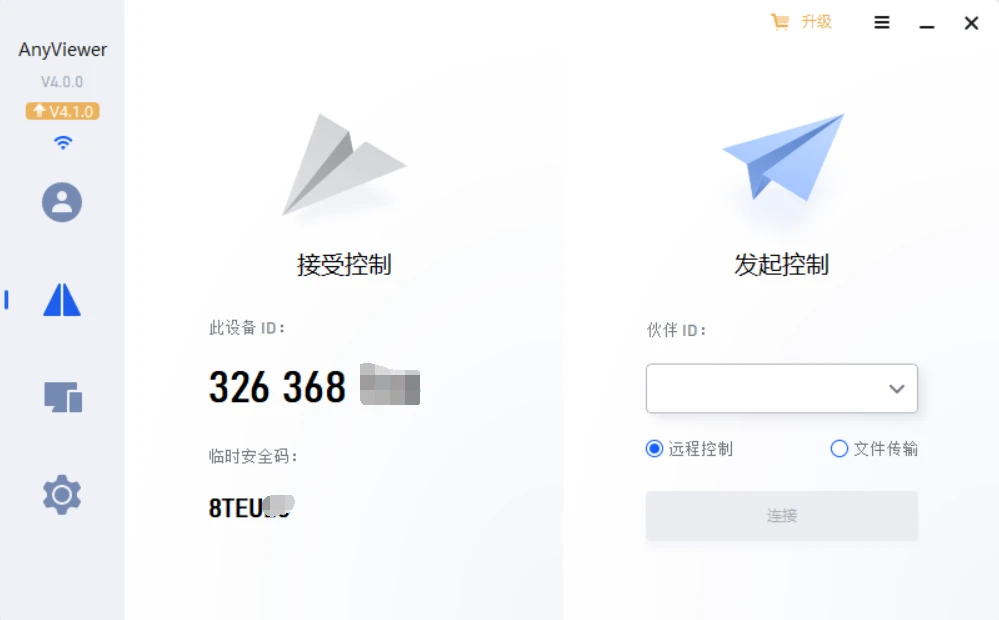
9、腾讯会议
腾讯会议除了开会,其实早就嵌入了远程控制功能,其实体验下来除了延迟稍微高一些,其他真是挺良心的,个人感觉比QQ好用。
用过QQ远程的会经常遇到连接不成功、无法点击或者因为权限原因无法操作的情况,很让人着急的,其实真不如腾讯会议良心。
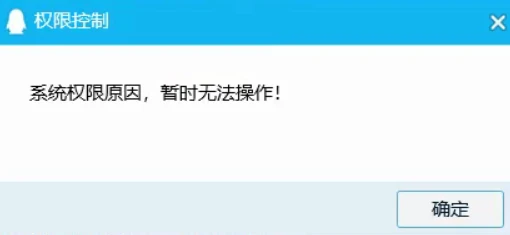
如果你的单位因为安全要求禁止使用其他远程控制软件的话,腾讯会议不失为一个平替选择。
10、QQ
腾讯QQ的远程桌面功能是一项方便用户协助处理电脑问题的工具,被控端可以在聊天窗口点击【邀请对方远程协助】发起邀请,控制端也可以在聊天窗口点击【请求控制对方电脑】发起请求,即可建立远程桌面连接。
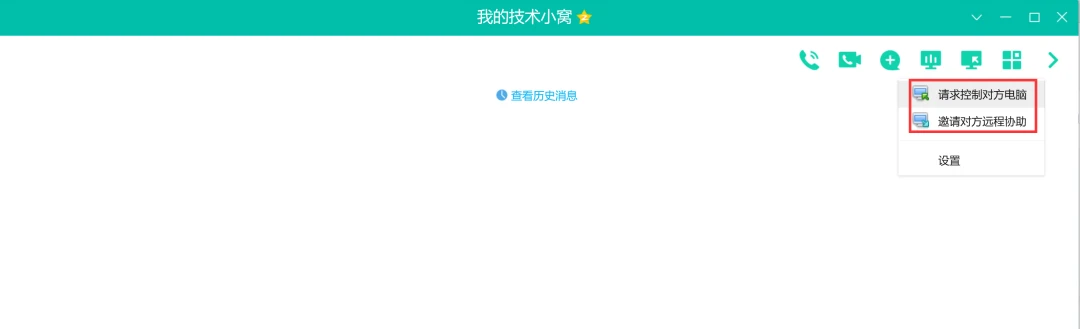
扩展:其实QQ也可以实现无人值守的建立远程连接,从QQ设置中找到【远程桌面】->【权限设置】->【设置自动接收】,添加可以自动接收的对方QQ号码并设置独立的密码,如下图:
这样在列表中的QQ号码就可以随时发起控制申请,输入密码即可连接成功。

QQ远程可以说是知名度最高的软件之一了,日常使用最多的也几乎是它了。
首先是免费、体验也还不错、国民级软件、操作门槛低。缺点就是不支持移动端,只能PC对PC。
11、DeepLink
https://www.deeplink.cloud/
DeepLink远程控制的优点是通过区块链技术,解决分散问题,并提供电竞级超低延迟无中断的最佳游戏体验。

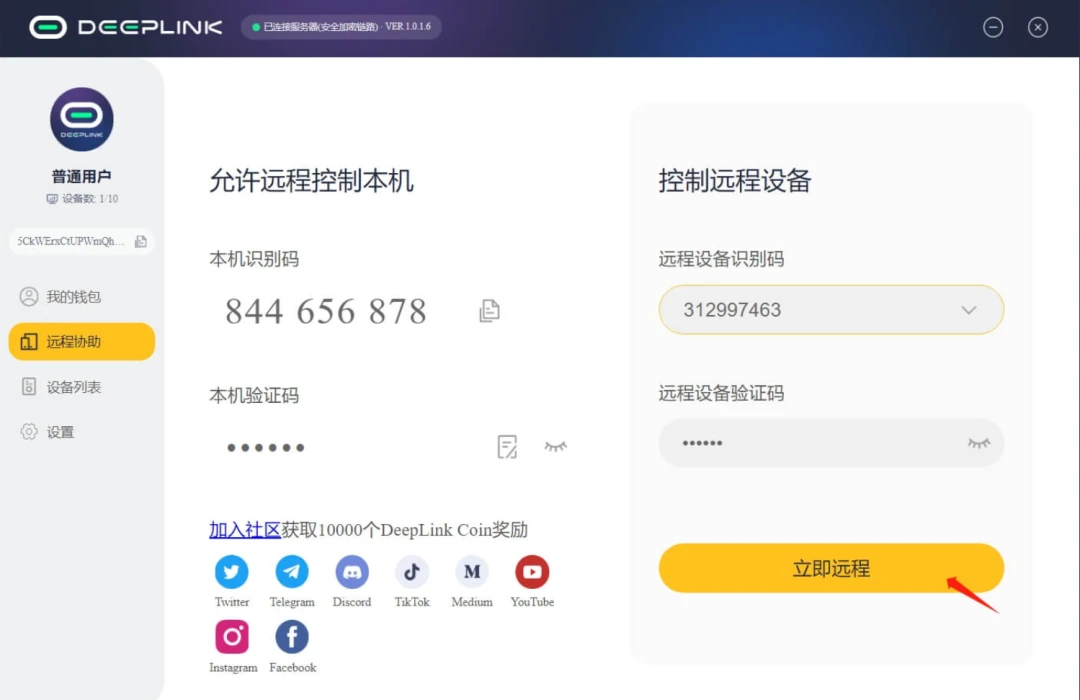
目前仅支持Windows系统。
12、局域网远程桌面MstscRadminUltra VNC写在最后
以上就是市面上比较全面的远程控制软件梳理了,大家根据自己的情况了解使用。
如果已经有会员的建议继续使用即可,轻办公人群推荐使用免费版的Todesk、Raylink、parsec等,动手能力强的可以搞一下RustDesk和mstsc内网穿透,其他的Anyviewer、QQ、腾讯会议作为备用也是不错的,就看每个人的使用场景了。
Splashtop、Moonlight、Steamlink等大家有兴趣的可以自行搜索了解。
